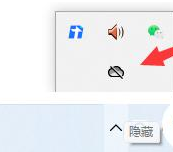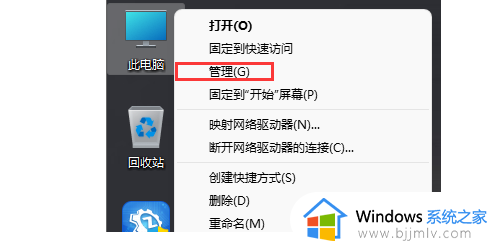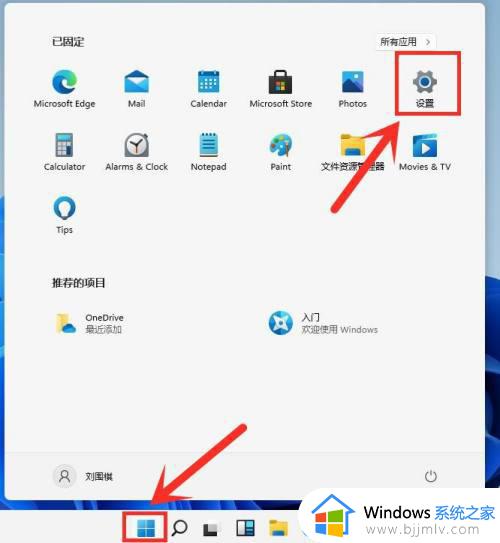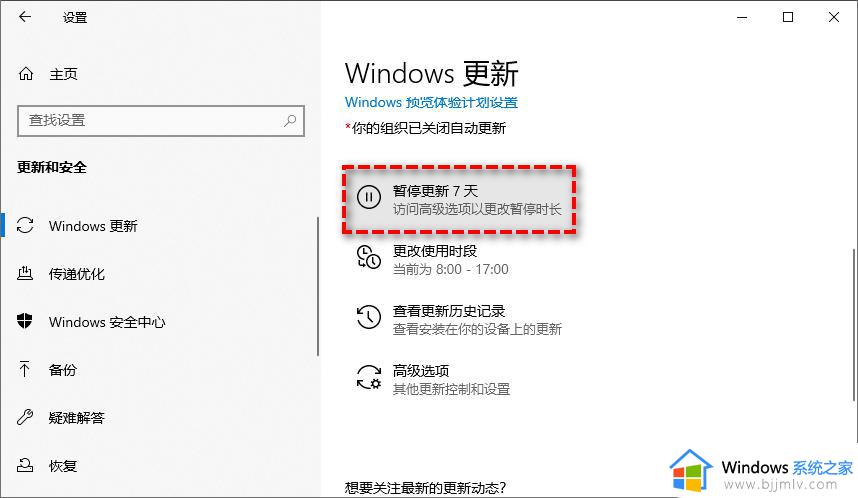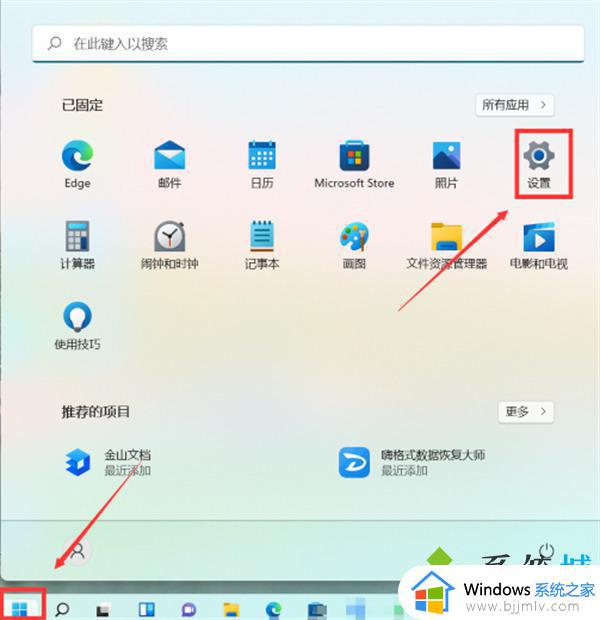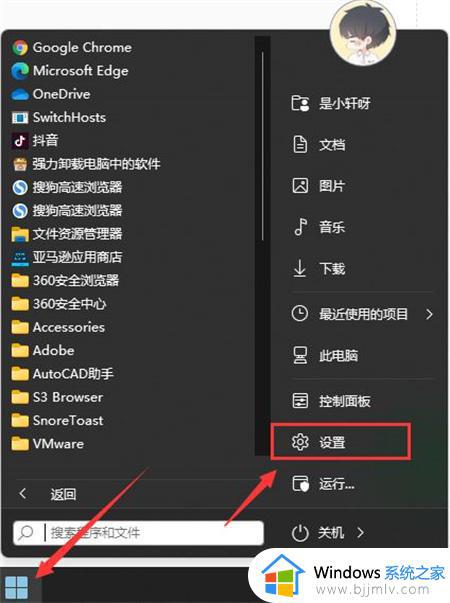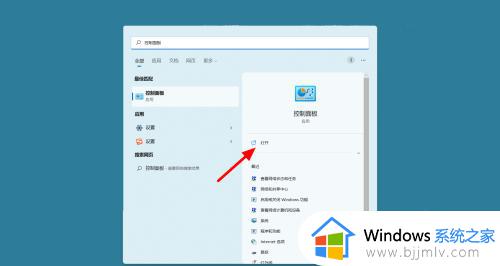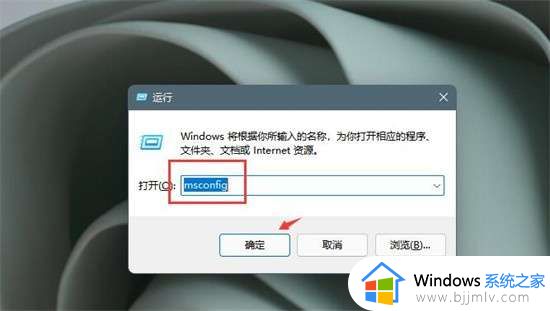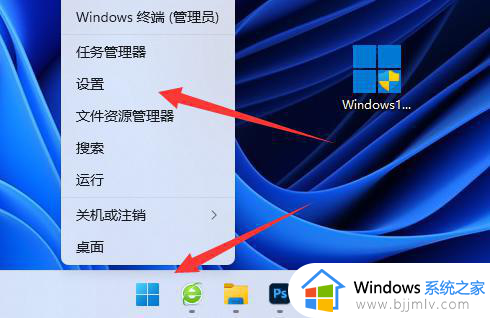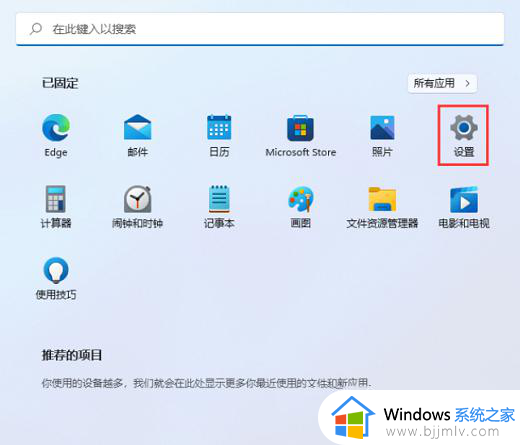win11hyperv怎么关闭 win11如何关闭hyper-v
很多用户在日常使用win11系统的时候,难免也需要在电脑上运行一些未知的软件,因此我们可以通过win11系统自带的hyper-v虚拟机来测试未知程序,可是在hyper-v开启之后大多用户都不懂得关闭设置,那么win11hyperv怎么关闭呢?接下来小编就来教大家win11如何关闭hyper-v,以供大家参考。
具体方法如下:
方法一:
1、首先按下“win+s”开启搜索,然后输入cmd以管理员身份运行。
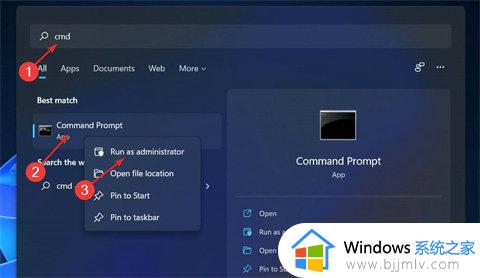
2、之后去输入命令:
dism.exe / Online / Disable-Feature / FeatureName: Microsoft-Hyper-V-All。
回车即可禁用。
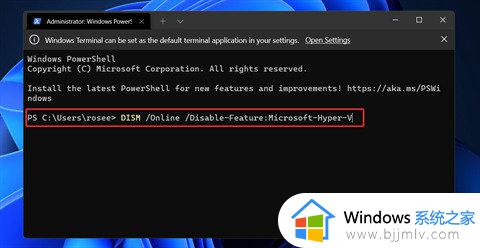
方法二:
1、可以右击桌面的任务栏开始,点击“windows终端管理员”开启“powershell”。
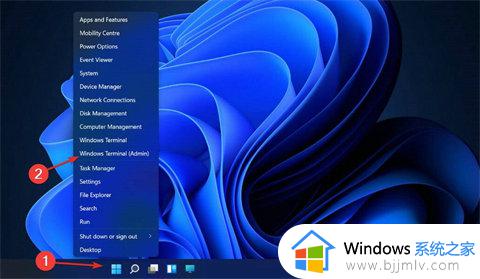
2、然后复制粘贴连接:
DISM /Online /Disable-Feature:Microsoft-Hyper-V。
到里面回车即可解决。
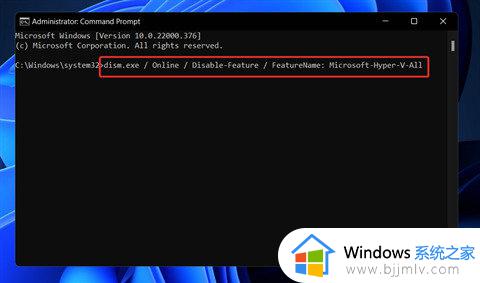
综上所述就是小编给大家介绍的一篇win11如何关闭hyper-v完整步骤了,还有不清楚的用户就可以参考一下小编的步骤进行操作,希望本文能够对大家有所帮助。